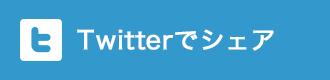「ファビコン」って何のことかお分かりですか?
ファビコンというのは、ブラウザのタブの部分の
サイト名の横にロゴが表示されている場合があると
思うのですが、あの部分の事です。
タブの他には、お気に入りに登録した際に、サイト名の左側にロゴが表示されていると
思いますが、それがファビコンです。
起業のツボでは、
タブはこの様に表示されていると思います。

そして、お気に入りにして頂いた際の
表示はこの様な感じですね。

ファビコンを設定しておくと、目立ちますし、
分かりやすいので、ワードプレスサイトを運営していて、
まだ設定していない方は、これを機会に
是非チャレンジしてみて下さい。
ワードプレスのプラグインのインストール方法については、
以前更新した記事「【初心者必見!】WordPressプラグインのインストール方法」を
参考にしてみて下さい。
■Favicon Rotatorの設定について


「Favicon Rotator」プラグインをインストールしたら、
ワードプレスの管理画面の左側のメニューの
「外観」にカーソルをあてると、「Favicon」という
メニューがありますので、クリックします。

そうすると、この様な設定画面になります。
Browser Iconの横に「Add Icon」という
ボタンがあるので、クリックします。
そうすると、画像のアップロード画面が出ますので
画像を選択してアップロードします。
ブラウザ用のファビコンサイズは「16px x 16px」ですが、
これより大きな画像を登録することも可能です。
自動で縮小及びトリミングされて表示されます。
ファビコンは本来なら「ico」形式にする必要があるのですが、
「Favicon Rotator」の場合は、
「jpeg」「png」「gif」形式で登録可能です。
ちなみに、下にあるTouch Iconは
モバイル向けのアイコン登録になります。
タッチアイコンのサイズは
iPhone「57px x 57px」
iPad「72px x 72px」
Retina iPhone「114px x 114px」
Retina iPad「144px x 144px」
となっているようなので、
全てに対応させたいのであれば、「144px x 144px」以上の
画像をアップすればOKかと思います。
■まとめ
ワードプレスを使ってサイトを作成している方であれば
簡単にファビコンを設定出来るので、是非チャンレンジしてみて下さい。
ロゴがないサイトの場合、例えばサイト名の一文字を
画像にするだけでも良いのではないでしょうか?
起業のツボも「起」という文字を使っているだけです。
何も設定しないよりは、この様な簡単なロゴでも
設定しておくと、お気に入りなどから見つけやすくも
なるのではないかなと思います。